Menyalin lagu dari video YouTube adalah praktik yang cukup umum, dan tuntutan untuk membuat prosesnya lebih mudah telah menginspirasi pembuatan banyak sekali situs web dan perangkat lunak.
Namun tidak semua layanan dapat dianggap aman atau bahkan sepenuhnya dapat dipercaya. Faktanya, beberapa layanan ini mungkin menginfeksi komputer Anda dengan malware atau menghasilkan file audio berkualitas buruk. Saat mengunduh musik dari YouTube, Anda harus terlebih dahulu memastikan bahwa situs web atau aplikasi yang Anda gunakan tidak akan merusak perangkat Anda. Oleh karena itu, dalam panduan ini tim kami telah menemukan dua metode untuk membuat prosesnya lebih aman dan mudah.
Isi
- Metode desktop: 4K YouTube ke MP3
- Alternatif online: YouTube ke MP3
Mudah
20 menit
Perangkat lunak antivirus
Aplikasi konverter video
MP3
PC atau Mac
Kita perlu mengeluarkan peringatan ini terlebih dahulu: Menyalin audio dari YouTube adalah a pelanggaran ketentuan penggunaan situs video streaming, yang bisa membuat Anda mendapat masalah. Ada cara untuk menikmati musik
Youtube tanpa melanggar ketentuan penggunaannya, seperti via Layanan YouTube Musik Google — jadi kami menyarankan Anda mempertimbangkan untuk mencoba opsi yang sah terlebih dahulu.Penting juga untuk mengetahui bahwa beberapa situs penyalin YouTube di luar sana mungkin saja melakukan hal tersebut mengandung malware dan/atau menggunakan praktik menghasilkan uang seperti penambangan kripto. Meskipun kami melakukan yang terbaik untuk merekomendasikan layanan aman yang tidak terlibat dalam aktivitas seperti itu, jika Anda menyadari bahwa sistem Anda sedang berjalan lebih panas atau lebih keras dari biasanya selama kunjungan ke situs ini, Anda harus memastikan bahwa Anda tidak mengunjungi situs tersebut lebih lama dari diperlukan. Dan jika Anda memilih untuk mengunduh perangkat lunak untuk menyalin audio, pastikan layanan antivirus pilihan Anda memindai perangkat lunak tersebut untuk mencari ancaman sebelum menginstal atau menggunakannya.
Metode desktop: 4K YouTube ke MP3
Meskipun Anda mungkin tidak ingin mengunduh aplikasi lain, menggunakan aplikasi pengonversi video yang terpasang cenderung lebih aman dan andal saat menyalin audio dari video YouTube. Faktanya adalah, sebagian besar situs penyalinan YouTube – bahkan situs yang tampak aman pada awalnya – pada akhirnya bisa menjadi korban peretas dan malware, jadi sebaiknya gunakan perangkat lunak khusus di desktop Anda untuk menyalin audio kebutuhan. Meskipun demikian, meskipun Anda mengunduh perangkat lunak, Anda harus selalu berhati-hati sebelum menginstalnya pastikan untuk memindainya dengan perangkat lunak antivirus tepercaya Anda (jika Anda tidak memilikinya, Anda dapat melihat daftar kami terbaik perangkat lunak antivirus gratis).
Namun mengunduh dan memasang aplikasi baru tidaklah sulit. Faktanya, itu 4K Aplikasi YouTube ke MP3 memiliki fitur instalasi yang mudah dan mudah digunakan yang menyaingi sebagian besar layanan pengonversi YouTube online. Ini juga tersedia untuk beberapa sistem operasi, termasuk Windows, MacOS (10.13 dan lebih baru), dan Ubuntu. 4K YouTube ke MP3 juga gratis untuk diunduh dan digunakan. Anda juga dapat meningkatkan ke versi premium yang mencakup fitur seperti trek audio tanpa batas per daftar putar dan tanpa iklan. Namun versi gratisnya sudah cukup bagi kebanyakan orang.
Langkah 1: Unduh dan instal 4K YouTube ke MP3.
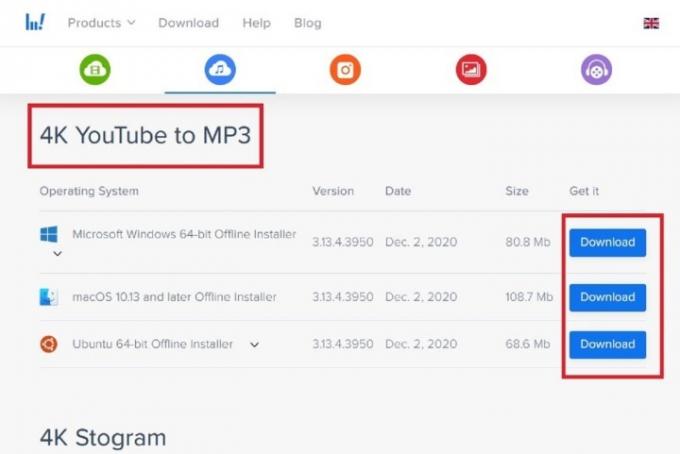
Langkah 2: Arahkan ke Situs web 4K YouTube ke MP3, dan di bawah header 4K YouTube ke MP3, klik warna biru Unduh tombol yang sesuai dengan sistem operasi komputer Anda.
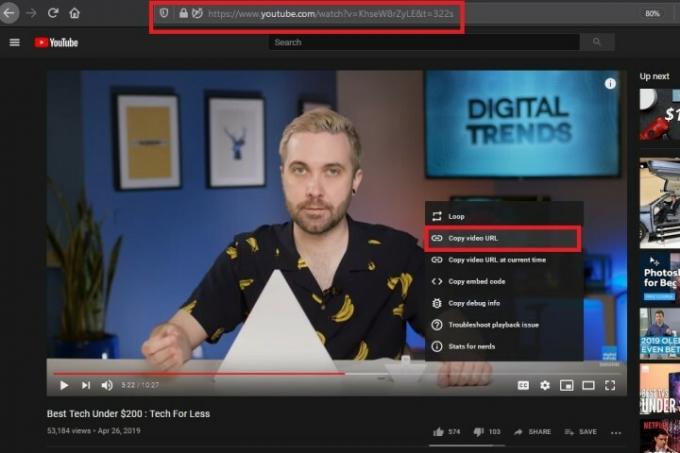
Terkait
- Cara mencetak dari Chromebook — cara mudah
- Bagaimana cara menyimpan halaman web sebagai PDF
- Cara memberi hadiah game di Steam
Langkah 3: Setelah penginstal diunduh, jalankan dan ikuti petunjuk di layar untuk menginstal 4K YouTube ke MP3.
Langkah 4: Salin URL video YouTube pilihan Anda.
Langkah 5: Navigasikan ke video YouTube dengan audio yang ingin Anda salin.
Langkah 6: Sorot URL dari bilah alamat browser Anda, dan salin ke clipboard Anda. Anda juga dapat mengeklik kanan pada video itu sendiri dan memilih Salin URL video dari menu yang muncul.
Langkah 7: Rekatkan URL video ke 4K YouTube ke MP3.
Hal terbaik tentang 4K YouTube ke MP3 adalah Anda tidak perlu melakukan banyak hal untuk mulai menyalin audio. Setelah tautan video disalin ke papan klip, yang harus Anda lakukan adalah menempelkan tautan tersebut ke dalam aplikasi dengan mengeklik tombol biru Tempel Tautan tombol di sudut kiri atas layar.
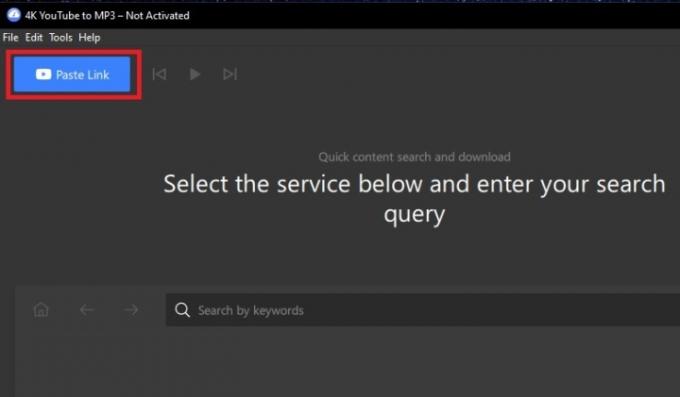
Langkah 8: Setelah itu, aplikasi segera mulai menyalin audio. Untuk memberi Anda gambaran tentang seberapa cepat aplikasi dalam membuat file MP3, dibutuhkan waktu kurang dari beberapa menit untuk memproses video YouTube berdurasi 10 menit.
Langkah 9: Setelah file MP3 dibuat, aplikasi secara otomatis menyimpannya ke PC Anda. Untuk menemukan file musik, Anda cukup mengarahkan mouse ke nama trek yang ditampilkan di tengah aplikasi.
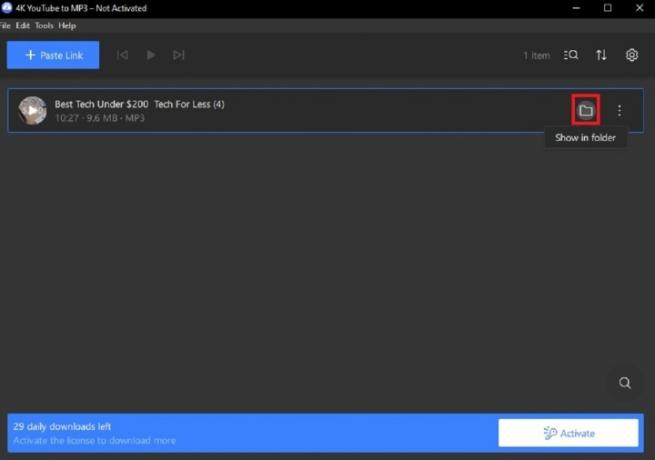
Langkah 10: Lalu a Tampilkan di dalam folder ikon akan muncul. Ikon ini tampak seperti folder berkas.
Langkah 11: Klik di atasnya, dan Anda akan diarahkan ke jendela File Explorer yang menampilkan MP3 baru Anda. Anda sekarang memiliki file dalam format MP3 untuk didengarkan secara offline, musik latar, atau apa pun yang Anda suka untuk dikonsumsi.
Bacaan lebih lanjut
- Cara mengunduh video YouTube
- Situs download musik gratis terbaik
- Apple Musik vs. Spotify
Alternatif online: YouTube ke MP3
Jika Anda memilih untuk tidak mengunduh aplikasi khusus untuk kebutuhan ripping audio, Anda masih dapat menggunakannya secara online layanan seperti YouTube ke MP3, yaitu situs web yang menyediakan pengonversi YouTube gratis untuk YouTube video. Namun kami harus mengingatkan Anda lagi: Layanan online penyalinan YouTube cenderung aman pada awalnya dan kemudian terinfeksi malware. Jadi pastikan untuk menggunakan perangkat lunak antivirus Anda untuk memindai situs-situs ini dan semua file yang Anda unduh darinya. Pada April 2021, Youtube ke mp3 tampaknya merupakan situs penyalinan audio yang aman untuk digunakan, dalam artian pemindaian virus kami tidak mendeteksi malware atau upaya phishing apa pun saat kami menguji situs tersebut.
Dengan semua itu, YouTube ke MP3 tampaknya berfungsi serupa dengan proses desktop yang kami rekomendasikan. Yang perlu Anda lakukan hanyalah Salin dan tempel URL YouTube dari video yang Anda inginkan dan duduk santai dan biarkan situs melakukan tugasnya. Dan voila, Anda mendapatkan file audio MP3 yang indah dan telah dikonversi. Alat ini membuat prosesnya menjadi sangat sederhana dan tidak memerlukan instalasi apa pun. Anda bahkan dapat mengunggah MP3 yang telah dikonversi ke Dropbox daripada menyimpannya langsung ke komputer Anda.
Catatan: Setelah Anda mengunduh MP3 ke komputer, YouTube ke MP3 mungkin mulai membombardir Anda dengan iklan pop-up. Jangan khawatir, kami telah menguji situs webnya, dan perangkat lunak antivirus kami tidak menunjukkan sinyal apa pun yang mengkhawatirkan. YouTube ke MP3 sepertinya masih merupakan situs yang aman dan polos, namun ada baiknya Anda berhati-hati saat bekerja dengan situs semacam ini. Kami sangat menyarankan untuk menjalankan pemindaian virus secara cepat segera setelah menggunakan situs ini atau situs web serupa lainnya.
Selain itu, selama proses konversi pertama dan bahkan setelah selesai, Anda akan melihat iklan pop-up lainnya muncul. Iklan ini berbicara tentang perangkat lunak lain yang dapat diunduh dan terlihat sangat mirip dengan perjanjian pengguna. Sekali lagi, tidak perlu khawatir. Iklan tersebut tampaknya tidak berbahaya, dan Anda dapat dengan mudah menghapusnya dari layar dengan mengeklik ikon X hitam di sebelah kanan. Anda tidak harus menerima persyaratan pada iklan perjanjian pengguna palsu ini untuk mengonversi atau mengunduh file video Anda. Tekan saja X dan hilangkan iklannya.
Kami juga menyarankan membaca milik kami panduan yang nyaman tentang bagaimana caranya unduh video YouTube jika Anda ingin melihatnya secara offline tanpa terhubung ke internet. Sebagai alternatif, Anda dapat memeriksa tambahan Pengunduh YouTube ke MP3 Di Sini.
Rekomendasi Editor
- Cara mengunduh file ISO Windows 10 secara legal dan menginstal Windows 10 darinya
- Berapa banyak RAM yang Anda butuhkan?
- YouTube mencoba cara baru untuk mengatasi pemblokir iklan
- Cara mengambil screenshot di PC atau laptop Windows
- Cara mengonversi kaset VHS Anda ke DVD, Blu-ray, atau digital
Tingkatkan gaya hidup AndaTren Digital membantu pembaca mengawasi dunia teknologi yang bergerak cepat dengan semua berita terkini, ulasan produk yang menyenangkan, editorial yang berwawasan luas, dan cuplikan unik.




